🥧
Raspberry Pi 4でopenboxで快適環境構築
新しいRaspberry Pi 4をセットアップしました。
モニタ直付けで簡易的なDesktopとして使っています。
ただ、慣れているデスクトップ環境を手にいれたいため、openboxを導入してセットアップを行ないました。
Xmodmapの設定
Caps Lockキーがとりあえず邪魔なのでCtrlとして認識するようにします。
vim ~/.Xmodmap
以下のように入力します。
clear lock
keycode 66 = Control_L
add control = Control_L Control_R
keycodeはxevコマンドなどで調べることができます。
fcitx-skkを導入
日本語入力をするためにfcitx-skkを導入します。
sudo apt install -y fcitx fcitx-skk
次にfcitx-autostartを実行します。
fcitx-autostart
次にfcitx-config-gtk3を起動します。
fcitx-config-gtk3
起動したら、Input Methodの項目で画面左下の+ボタンを押します。
ここでOnly Show Current Languageの項目のチェックを外してから、skkで検索すれば選択できるようになります。
tint2 を導入
openboxではデフォルトでタスクバーが無いので、tint2を導入します。
sudo apt install -y tint2
.config/openbox/autostartを作成
最後に.config/openbox/autostartを作成します。
vim ~/.config/openbox/autostart
内容は以下の通りです。
xmodmap ~/.Xmodmap &
tint2 &
fcitx-autostart &
この設定までできたらopenboxを終了させてから、再度ログインをします。
僕のデスクトップ環境は以下のようになりました。
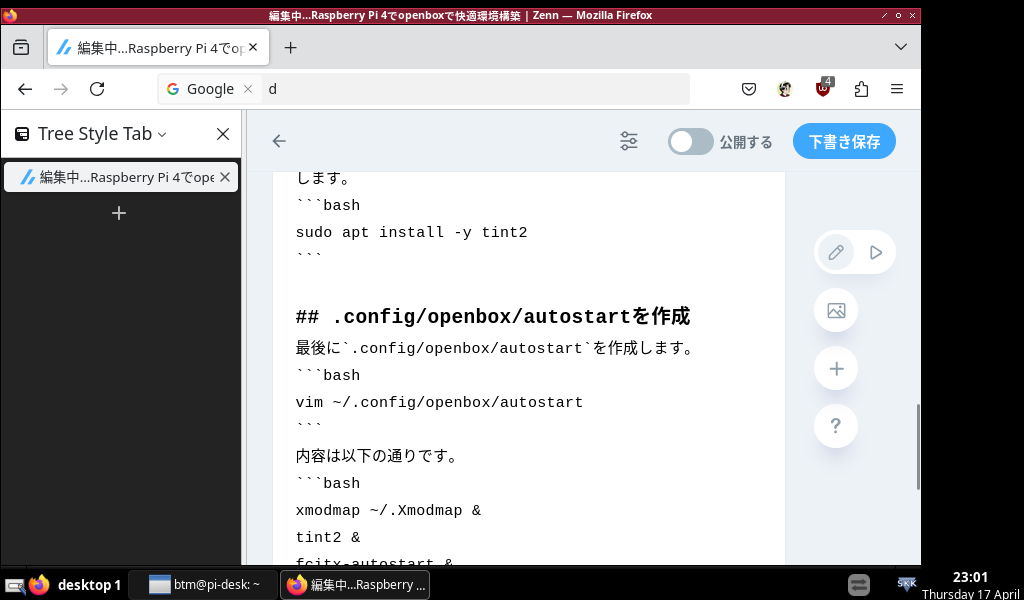
最後に。
SKK万歳!
(この記事もRaspberry Pi 4で書きました)
Discussion